Funkcia FILTERXML vráti konkrétne údaje z obsahu XML pomocou zadaného xpathu.
Poznámky:
-
Funkcia FILTERXML nie je k dispozícii v Excel pre web a Excel pre Mac.
-
Táto funkcia sa môže zobraziť v galérii funkcií v Excel pre Mac, ale spolieha sa na funkcie operačného systému Windows, takže nevráti výsledky v Macu.
Syntax
FILTERXML(xml; xpath)
Syntax funkcie FILTERXML obsahuje nasledovné argumenty.
|
Argument |
Popis |
|---|---|
|
xml Povinné |
Reťazec v platnom formáte XML |
|
Xpath Povinné |
Reťazec v štandardnom formáte XPath |
Poznámky:
-
Ak xml nie je platné, funkcia FILTERXML vráti #VALUE! .
-
Ak xml obsahuje priestor názvov s neplatnou predponou, funkcia FILTERXML vráti #VALUE! .
Príklady
-
V tomto príklade je použitá funkcia FILTERXML v údajoch XML vrátených v bunke B2, ktoré sú poskytované výsledkami funkcie WEBSERVICE vo webovom dotaze v bunke B1.
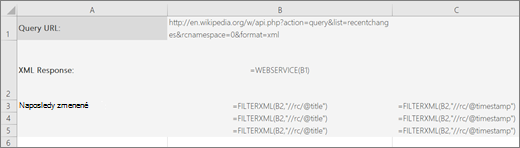
Údaje z funkcie FILTERXML sa vrátia do buniek B3:B5 a C3:C5 a zobrazia sa tri naposledy aktualizované výsledky dotazu na Wikipédii a čas ich aktualizácií (v UTC koordinovanom svetovom čase).
Bunky B3:B5 obsahujú vzorec =FILTERXML(B3;"//rc/@title").
Bunky C3:C5 obsahujú vzorec =FILTERXML(B3;"//rc/@timestamp").
Poznámka: Ak máte aktuálnu verziu služieb Microsoft 365, môžete jednoducho zadať vzorec v bunke v ľavom hornom rohu výstupného rozsahu a stlačením klávesu ENTER potvrdiť vzorec ako vzorec dynamického poľa. Inak sa vzorec musí zadať ako vzorec staršieho poľa tak, že najprv vyberiete výstupný rozsah, potom zadáte vzorec v bunke v ľavom hornom rohu výstupného rozsahu a napokon potvrdíte stlačením kombinácie klávesov CTRL + SHIFT + ENTER. Excel vloží zložené zátvorky na začiatok a koniec vzorca za vás. Ďalšie informácie o vzorce polí nájdete v téme Vzorce poľa – pokyny a príklady.
-
Funkciu FILTERXML môžete použiť aj spolu s funkciami ENCODEURL a WEBSERVICE . Službu rozhrania API markitondemand.com môžete napríklad použiť na vrátenie informácií o akciách spoločnosti:
=WEBSERVICE("http://dev.markitondemand.com/MODApis/Api/Quote/xml?symbol="&ENCODEURL(C2))
Miesto v bunke C2, kde sa nachádza burzový kód.
Potom môžete použiť funkciu FILTERXML na extrahovanie konkrétnych údajov o tejto akcii. Ak chcete napríklad získať poslednú cenu akcie v bunke C2, môžete použiť:
=FILTERXML(WEBSERVICE("http://dev.markitondemand.com/MODApis/Api/Quote/xml?symbol="&ENCODEURL(C2)),"//QuoteApiModel/Data/LastPrice")
Potrebujete ďalšiu pomoc?
Vždy sa môžete opýtať odborníka v komunite Excel Tech Community alebo získať podporu v komunitách.










